Windows10系统提示缺少mscomctl.ocx文件的解决方案
具体如下:
1、首先,我们看下问题,问题的具体提示如下图;

2、然后,我们在网上下载相应的dll文件,也就是mscomctl.ocx文件;
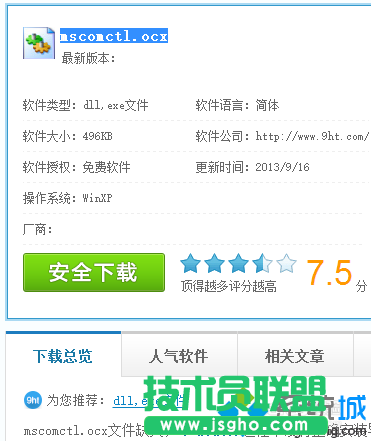
3、下载完毕后,解压,找到我们需要的文件,复制;
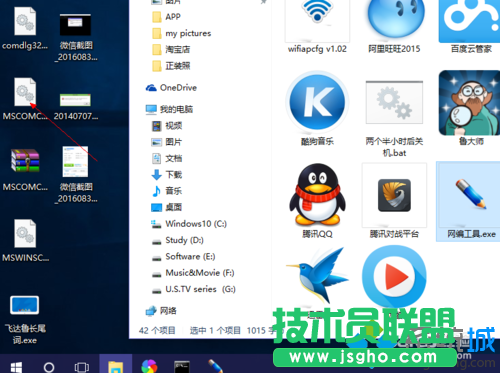
4、接下来就比较重要了,Win10 32位的朋友复制到:
C:Windowssystem32
64位朋友复制到:
C:WindowsSysWOW64
注意最前方是系统盘;
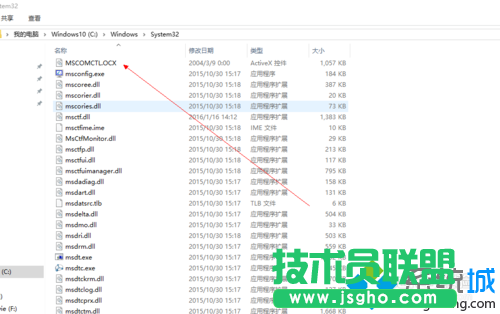
5、复制完毕后,按下Win+R,输入cmd;
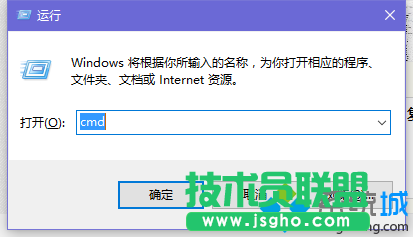
6、打开后输入代码:
32位:egsvr32 %windir%system32mscomctl.ocx,
64位:regsvr32 %windir%SysWOW64mscomctl.ocx;
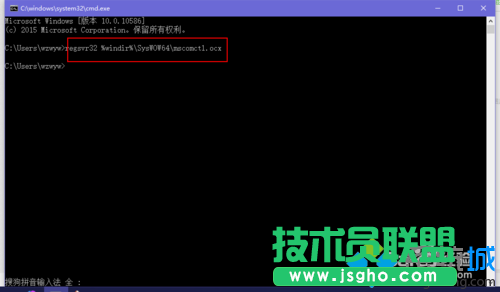
7、如果提示如下错误,别着急;
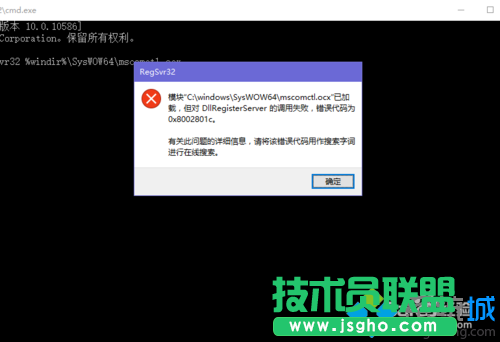
8、我们在开始种搜索命令提示符,然后直接右键管理员身份运行,然后再输入命令运行,问题就可以解决;
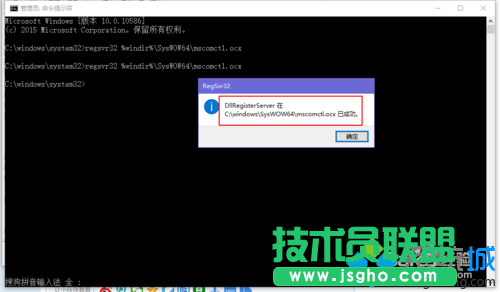
9、而后工具也可以在Win10下完美运行了。
